wifi鱼缸灯如何连接手机app?操作步骤是怎样的?
79
2025-05-24
在使用Windows操作系统进行网络共享时,有时候会出现共享文件或文件夹被意外隐藏的情况。这可能会让用户在访问或管理网络共享资源时遇到困难。本文将详细介绍如何恢复被隐藏的网络共享,提供操作步骤,并对一些常见问题进行解答,以帮助用户顺利解决问题。
在恢复网络共享之前,我们需要先确认网络共享的状态。可以通过以下步骤进行确认:
1.打开“我的电脑”或“此电脑”。
2.在地址栏输入“\\计算机名称或IP地址”以查看网络共享。
3.检查是否有共享图标显示,或者是否有权限访问。
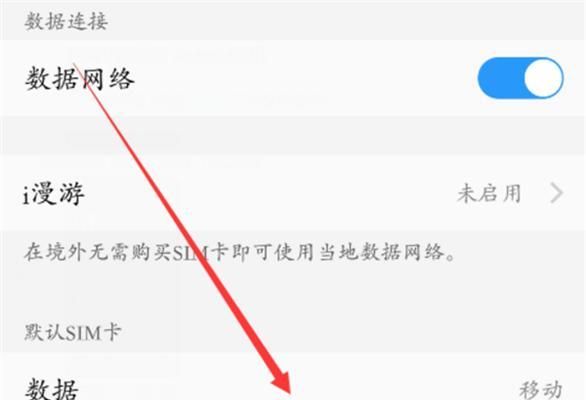
如果确认网络共享被隐藏或无法访问,可以尝试以下操作步骤来恢复:
步骤1:启用网络发现和文件共享
1.打开“控制面板”。
2.点击“网络和共享中心”。
3.在左侧菜单中选择“更改高级共享设置”。
4.展开“家庭或工作”和“公共”两部分。
5.确保“网络发现”和“文件和打印机共享”都设置为“打开”状态。
6.点击“保存更改”。
步骤2:关闭密码保护的共享
1.在“网络和共享中心”中,点击“高级共享设置”。
2.向下滚动到“密码保护的共享”部分。
3.选择“关闭密码保护共享”选项。
4.点击“保存更改”。
步骤3:检查本地安全策略设置
1.按下Win+R键,输入“secpol.msc”打开本地安全策略。
2.导航到“本地策略”>“安全选项”。
3.双击“网络安全:LAN管理器身份验证级别”。
4.选择“发送LM和NTLM响应”或更低的安全级别。
5.点击“确定”保存设置。
步骤4:重启相关服务
1.按下Win+R键,输入“services.msc”打开服务列表。
2.找到“FunctionDiscoveryProviderHost”和“FunctionDiscoveryResourcePublication”服务。
3.右击选择“重启”服务。
步骤5:检查防火墙和杀毒软件设置
1.检查防火墙设置,确保没有阻止网络共享的相关规则。
2.如果使用杀毒软件,同样检查其防火墙设置。
步骤6:手动映射网络驱动器
如果上述步骤都无法解决问题,可以尝试手动映射网络驱动器:
1.打开“此电脑”,点击“计算机”菜单,选择“映射网络驱动器”。
2.在“驱动器”选项下选择一个空闲的驱动器号。
3.在“文件夹”输入框中输入共享资源的路径。
4.如果需要,选中“重新连接时重新输入凭据”和“使用其他凭据连接”。
5.点击“完成”。
步骤7:重启计算机
如果上述操作后网络共享仍未恢复,可以尝试重启计算机。
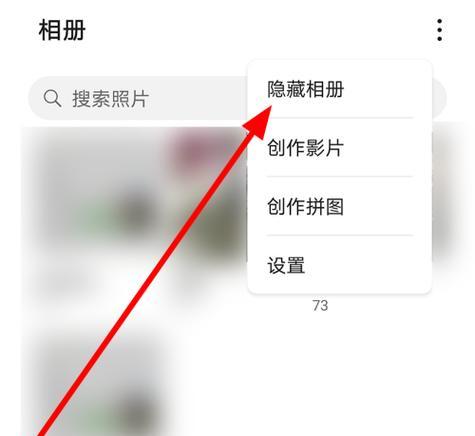
问题1:无法更改网络发现设置
解决方法:请以管理员身份登录,再尝试进行设置更改。
问题2:共享设置没有更改
解决方法:检查当前用户账户是否有足够的权限更改网络共享设置,并确保没有其他软件或策略阻止更改。
问题3:网络驱动问题
解决方法:更新或重新安装网络适配器驱动程序,可能能解决共享问题。

通过上述步骤,用户应该能够恢复被隐藏的网络共享。如果在操作过程中遇到任何问题,建议仔细检查每一步是否正确执行,或者查阅相关文档。如果问题依旧无法解决,可能需要专业的技术支持。希望这些步骤能帮助您顺利完成网络共享的恢复。
版权声明:本文内容由互联网用户自发贡献,该文观点仅代表作者本人。本站仅提供信息存储空间服务,不拥有所有权,不承担相关法律责任。如发现本站有涉嫌抄袭侵权/违法违规的内容, 请发送邮件至 3561739510@qq.com 举报,一经查实,本站将立刻删除。